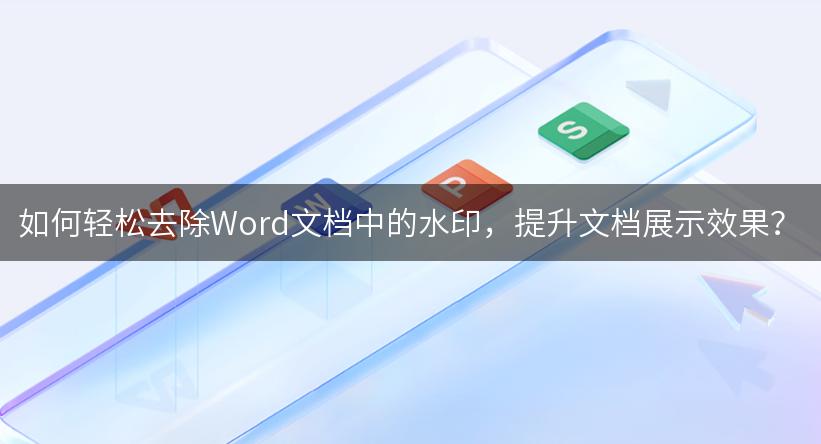在制作演示文稿时,很多人会遇到一个常见的问题:如何将Word文档中的内容有效地插入到PPT中?无论是需要插入文本、表格还是图表,掌握这一技巧都能让你的演示更加专业。下面我们将介绍几种简单的方法,帮助你轻松解决这个问题。
方法一:复制粘贴
- 打开你的Word文档,选中你想要插入的内容。
- 右键点击选中的内容,选择“复制”或使用快捷键Ctrl+C。
- 打开你的PPT文件,选择你想要插入内容的幻灯片。
- 右键点击幻灯片,选择“粘贴”或使用快捷键Ctrl+V。
方法二:插入对象
- 在PPT中,选择“插入”选项卡。
- 点击“对象”按钮。
- 在弹出的对话框中,选择“从文件创建”,然后浏览并选择你的Word文档。
- 点击“确定”,Word文档将作为对象插入到PPT中。
方法三:使用截图
- 打开Word文档并选中你想要插入的内容。
- 使用截图工具(如Snipping Tool或截图快捷键)捕捉所需内容。
- 返回PPT,点击“插入”选项卡,选择“图片”,然后选择“来自文件”。
- 插入刚刚截取的图片。

原文链接:
相关文章